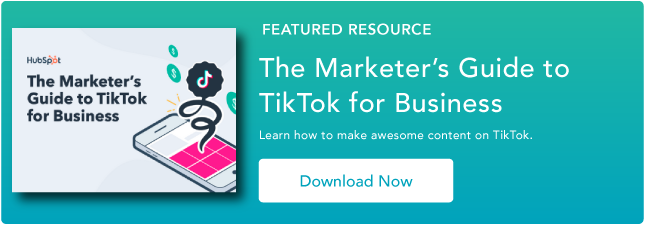TikTok 사용 방법: 단계별 가이드
게시 됨: 2022-08-02명백히 말하면, TikTok은 소셜 미디어 환경을 지배하고 있으며 짧고 간단한 콘텐츠의 금광이 되고 있습니다. 흥미롭게 들리지만 어떻게 시작할 수 있습니까?
![무료 전자책: 비즈니스용 TikTok에 대한 마케터 가이드 [지금 다운로드]](/uploads/article/9386/SlnJw9kx56QhCYnL.png)
프로필 설정, 첫 번째 비디오 촬영, 특수 효과 추가, 챌린지 또는 듀엣을 사용하여 다른 사용자와 소통하는 과정을 사진과 함께 몇 가지 단계로 안내합니다.
틱톡 사용법
- 앱을 다운로드하고 가입하세요.
- 프로필을 설정합니다.
- 비디오 피드를 봅니다.
- 좋아하는 동영상을 좋아하거나 댓글을 달거나 공유하세요.
- 동영상을 검색합니다.
- 컬렉션으로 저장된 비디오를 정리하세요.
- 사용자를 팔로우하세요.
- TikCode를 사용하여 TikTok을 공유하십시오.
- 샷을 설정하고 특수 효과를 선택하십시오.
- 비디오를 녹화합니다.
- 최종 편집하고 비디오에 캡션을 추가합니다.
- 다른 사용자와 듀엣.
- 도전에 참여하세요.
계정 설정
1. 앱을 다운로드하고 가입합니다.
App Store 또는 Google Play로 이동하여 TikTok을 다운로드합니다. TikTok을 열면 가입하기가 매우 쉽습니다. Facebook, Gmail 또는 Twitter에 즉시 가입하거나 해당 계정이 연결되는 것을 원하지 않는 경우 표준 사용자 이름과 비밀번호를 추가할 수 있습니다.
2. 프로필을 설정합니다.
로그인하면 즉시 비디오 피드로 이동합니다. 3단계에서 어떻게 작동하는지 보여드리겠습니다. 그러나 먼저 프로필을 보고 편집하려면 오른쪽 하단에 있는 사람의 윤곽선처럼 보이는 아이콘을 탭하세요.
.jpg)
프로필을 입력한 후 프로필 편집 버튼을 탭한 다음 프로필 사진 또는 동영상을 선택합니다. 또한 사용자 이름과 약력 정보를 추가해야 합니다. 다른 소셜 미디어 프로필을 과시하고 싶다면 유튜브와 인스타그램 페이지를 연결할 수 있습니다. 비즈니스인 경우 다른 시각적 플랫폼을 광고하는 데 유용한 방법이 될 수 있습니다.
비디오 찾기 및 사용자 참여
3. 비디오 피드를 봅니다.
프로필을 설정했으므로 홈 탭으로 돌아가서 비디오 피드를 확인하세요.
.jpg)
이 피드를 Twitter와 비슷하지만 비디오가 주요 콘텐츠라고 생각하십시오. 아직 팔로어가 없는 경우 앱에서 인기 있는 동영상을 무작위로 보냅니다. 팔로우하고 더 많은 사람들과 상호 작용하기 시작하면 피드가 관심 분야에 더 맞춤화됩니다.
4. 좋아하는 동영상을 좋아하거나 댓글을 달거나 공유하세요.
마음에 드는 동영상을 찾으면 하트를 눌러 좋아요를 누르거나 말풍선을 눌러 댓글을 달 수 있습니다. 비디오를 공유하려면 댓글 기호 아래에 있는 앞으로 기호를 눌러 공유 옵션을 확인하세요. 이 기호는 모두 비디오의 오른쪽에 있습니다.
.jpg)
동영상이 정말 마음에 들었고 사용자가 즐길 수 있는 게시물이 더 있는지 확인하려면 왼쪽으로 스와이프하여 프로필로 전환하세요.

5. 동영상을 검색합니다.
두 번째 탭이나 돋보기를 탭하여 앱의 검색 영역으로 들어갑니다. 이 탭에서 계정이나 동영상을 검색하거나 검색창 아래를 보면 인기 있는 주제별로 동영상을 볼 수 있습니다.
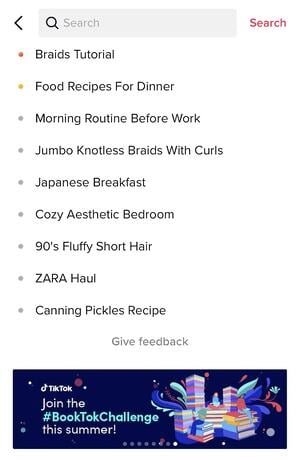
6. 컬렉션으로 저장된 비디오 정리
비디오를 "좋아요" 표시하기 시작하면 저장됨 탭에서 다시 볼 수 있습니다. 그러나 경고: 저장됨 탭이 빠르게 지저분해질 수 있습니다. 다행스럽게도 좋아하는 비디오를 카테고리로 정리하거나 TikTok, Collections에서 언급한 대로 정리할 수 있습니다.
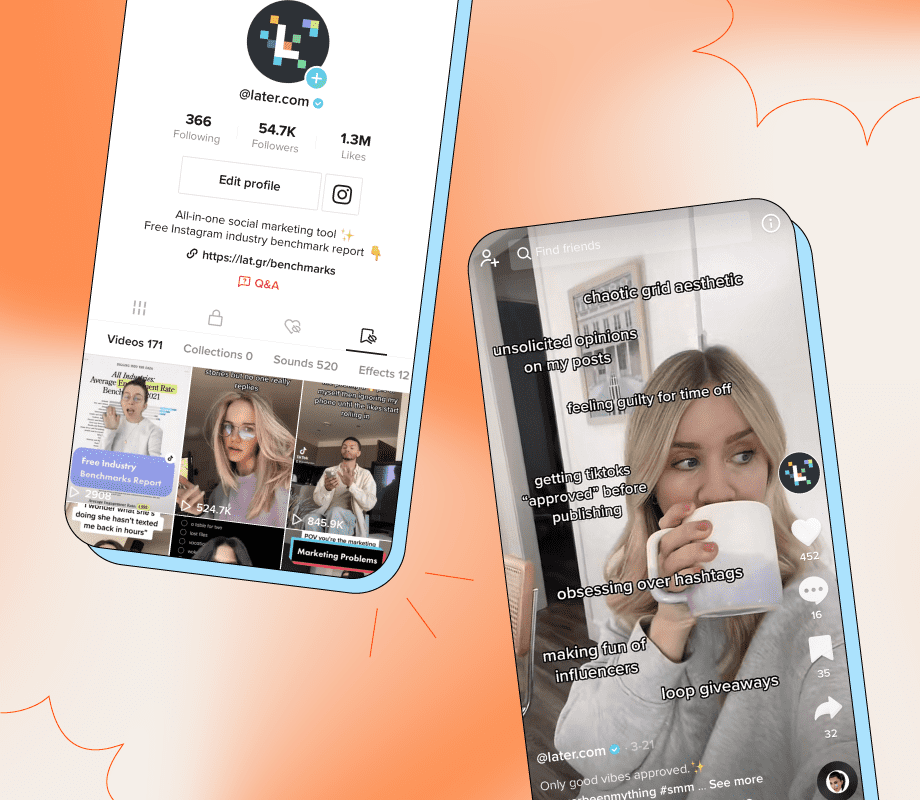 이미지 소스
이미지 소스
컬렉션에 액세스하려면 댓글 아이콘 아래에 있는 책갈피 아이콘을 클릭하십시오. 그런 다음 "+ 새 컬렉션 만들기"를 눌러 컬렉션을 추가합니다. 저장된 게시물을 주제(예: 피트니스, 조리법, 강아지 비디오), 미적 또는 원하는 기타 분류별로 분류합니다. 또한 좋아하는 사운드, 효과 및 해시태그 모음을 만들 수 있습니다.
7. 사용자를 팔로우합니다.
훌륭한 동영상 제작자의 소식을 듣고 싶다면 프로필 사진과 더하기 기호가 포함된 아이콘을 눌러 팔로우할 수 있습니다.
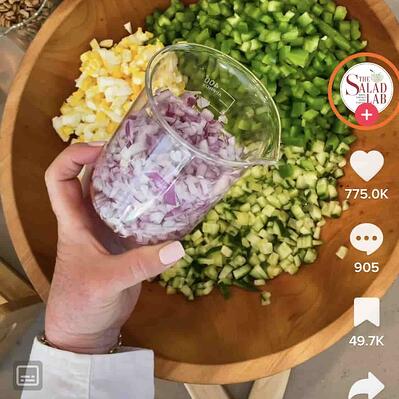 팔로우하고 싶은 TikTok 계정이나 사람을 이미 알고 있다면 검색 창에서 검색한 다음 "사용자" 필터를 누를 수 있습니다.
팔로우하고 싶은 TikTok 계정이나 사람을 이미 알고 있다면 검색 창에서 검색한 다음 "사용자" 필터를 누를 수 있습니다.
 8. TikCode를 사용하여 TikTok을 공유하십시오.
8. TikCode를 사용하여 TikTok을 공유하십시오.
이제 TikTok이 있으므로 널리 공유할 차례입니다. 가장 쉬운 방법 중 하나는 TikCode를 사용하는 것입니다. TikCode는 다른 사람들이 귀하의 프로필에 빠르게 액세스하기 위해 스캔할 수 있는 프로필 고유의 QR 코드입니다. 당신을 추가하고 싶어하는 친구를 직접 만났을 때 이상적인 옵션입니다.
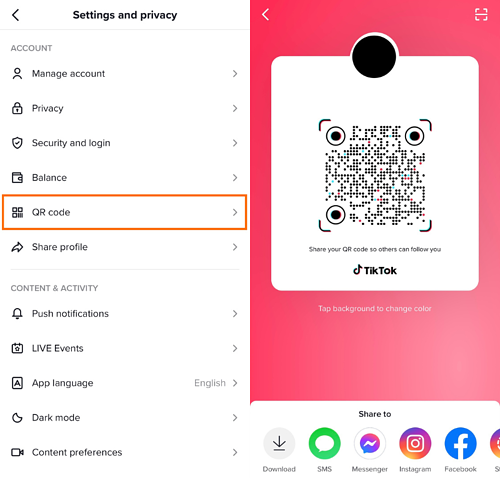
자신의 TikCode를 찾으려면 프로필로 이동하여 설정 옵션에 액세스하십시오. 그런 다음 QR 코드를 클릭합니다. 고유 코드가 열립니다.
TikTok에 게시하는 방법
9. 샷을 설정하고 특수 효과를 선택합니다.
중앙 탭을 눌러 카메라 모드로 들어갑니다. 카메라를 올바른 방향으로 향하게 하려면 오른쪽 상단의 뒤집기 아이콘을 탭하세요. 화면 오른쪽에는 다음에 대한 아이콘도 표시됩니다.
- 속도: 비디오를 슬로우 모션 또는 고속으로 녹화할 수 있습니다.
- 뷰티: 잡티를 숨기고 피부를 매끄럽게 해주는 필터.
- 필터: 카메라의 색상 필터를 변경할 수 있습니다.
- 타이머: 핸즈프리로 촬영하려는 경우 자동 녹음 카운트다운을 설정할 수 있습니다.
- 플래시

사운드 및 효과
카메라 화면의 상단 중앙에서 "사운드 추가" 옆에 있는 음악 메모도 볼 수 있습니다. 작업하려는 음악 오버레이 또는 사운드 효과를 선택하려면 이것을 탭하십시오.

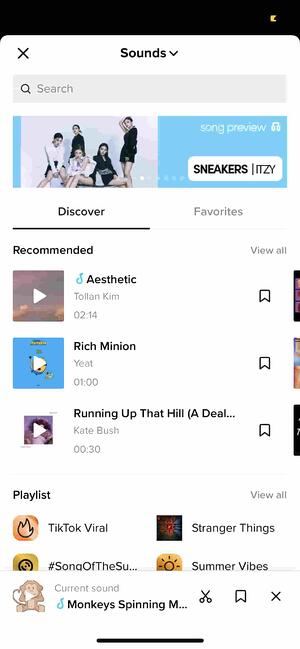
카메라 하단에는 앱 외부에서 동영상을 녹화하려는 경우를 대비하여 오른쪽에 효과 아이콘이, 왼쪽에 업로드 버튼이 표시됩니다.
효과 버튼을 누르면 얼굴이나 주변 환경을 보강할 수 있는 다양한 AR 필터 및 기타 특수 효과가 표시됩니다. 여기에서 비디오 오버레이 스타일 필터를 선택할 수도 있습니다.

카메라 아래의 검은색 막대에서 비디오의 시간 제한을 설정하거나 사진 템플릿을 눌러 비디오 대신 사진 슬라이드쇼를 만들 수 있습니다.

10. 비디오를 녹화합니다.
준비가 되면 빨간색 녹음 버튼을 길게 누릅니다. 비디오를 한 번에 모두 녹화하거나 분할하여 녹화할 수 있습니다.

각 비디오에 다른 장면을 맞추거나 조각으로 녹화하려면 각 세그먼트의 녹화 버튼을 누르고 있다가 손을 떼고 다음 장면을 준비할 때 다시 누르고 있으면 됩니다.
녹음 버튼을 내내 누르고 싶지 않으세요? 녹음 모드에 들어가기 전에 타이머를 사용하여 자동으로 녹음을 시작하기 전에 휴대폰을 들고 휴대폰 앞에서 포즈를 취하기에 충분한 시간을 줄 수도 있습니다.

11. 최종 편집을 하고 비디오에 캡션을 추가합니다.
비디오 녹화가 끝나면 음악 오버레이, 필터 및 기타 기본 특수 효과를 추가할 수 있습니다. 비디오 위에 스티커와 텍스트 오버레이를 추가할 수도 있습니다.

완료되면 다음을 누릅니다. 캡션, 관련 해시태그 및 다른 사람의 계정 핸들을 추가할 수 있는 Instagram의 게시물 페이지와 유사한 페이지로 이동합니다. 비디오의 개인 정보를 설정하고 댓글을 켜거나 끄고 듀엣이나 반응을 허용할 수도 있습니다.

아직 게시할 준비가 되지 않았다면 왼쪽 하단에 있는 임시보관함 버튼을 눌러 나중을 위해 저장하세요.
12. 다른 사용자와 듀엣.
당신이 좋아하는 음악 게시물을 참조하십시오? 만든 사람과 함께 하시겠습니까? TikTok을 사용하면 Duet 비디오로 답장을 보낼 수 있습니다. 이전의 Musical.ly 기능을 사용하려면 듀엣을 하고 싶은 동영상을 찾고 공유 버튼을 눌러 공유 옵션을 확인한 다음 중앙 하단의 "듀엣" 옵션을 누르세요.

비디오 옆에 카메라 화면이 나타납니다. 거기에서 녹음을 누르고 따라 부르거나 춤을 추거나 음악에 맞춰 원하는 모든 것을 할 수 있습니다.

완성된 제품이 어떻게 생겼는지 보여드리기 위해 다음과 같은 좋은 예가 있습니다.
게시물을 만들고 다른 사람과 듀엣하는 것을 원하지 않는 경우 게시하기 전에 게시물 페이지에서 "듀엣/반응 끄기" 버튼을 탭할 수 있습니다.
13. 도전에 참여하십시오.
다른 소셜 미디어 플랫폼과 마찬가지로 "도전" 해시태그가 포함된 비디오를 가끔 볼 수 있습니다. 문제는 비디오 게시물, 회사 또는 개인이 사용자가 손 없이 치폴레 테이크아웃 그릇의 뚜껑을 뒤집는 것과 같이 이상하게 특정한 일을 하는 자신을 촬영하도록 권장하는 경우입니다. 그런 다음 참가자는 자신의 행동을 촬영하고 게시물 캡션에 챌린지 이름을 해시태그합니다.
일반적으로 TikTok 챌린지에는 승자가 없지만 해시태그를 입력하면 해시태그를 검색할 때 사람들이 나를 찾을 때 더 많은 팔로워 또는 조회수를 얻는 데 도움이 될 수 있습니다.
챌린지 참여가 무엇을 수반하는지에 대한 간략한 아이디어를 제공하기 위해 위에서 언급한 #ChipotleLidFlip 챌린지를 하는 누군가의 비디오가 있습니다.
몇 가지 TikTok 테이크 아웃
브레인스토밍을 하거나 첫 동영상을 촬영할 때 독특하고 매력적인 게시물을 만드는 데 도움이 되는 몇 가지 팁은 다음과 같습니다.
- 특수 효과로 즐거운 시간을 보내십시오. 비디오를 재미있게 만드는 방법은 무수히 많으며 TikTok의 청중은 이를 기대합니다. 그래서 그들과 함께 놀고 실험하십시오.
- 음악을 받아들입니다. 플랫폼에 있는 대부분의 비디오에는 배경에 어떤 유형의 노래나 음향 효과가 있습니다.
- 여러 장면으로 몇 개의 비디오를 촬영합니다. 이것은 더 흥미롭고 활동적인 느낌을 줄 것입니다.
- 밝은 면이나 유머 감각을 보여주는 것을 두려워하지 마십시오. 사람들은 엔터테인먼트를 위해 이 플랫폼에 옵니다.
- 트렌디한 해시태그를 사용하여 도전 영상을 시도해보세요. 그런 다음 게시물 캡션에 관련 해시태그를 포함하여 사람들이 검색할 때 동영상이 표시되도록 합니다.
- 다른 브랜드가 하는 일을 보십시오. 귀하의 회사는 아직 TikTok에 뛰어들 필요가 없지만 다른 브랜드에서 게시한 비디오는 귀하의 전략에 대한 아이디어를 불러일으킬 수 있습니다.
예, TikTok은 지금 당장은 새롭고 실험적인 플랫폼처럼 보일 수 있지만 나중에는 젊은 청중을 참여시키고 인지도를 퍼뜨리는 훌륭한 도구가 될 수 있습니다.